Як використовувати контролер PS4 у Steam
Що потрібно знати
- Щоб підключитися, перейдіть до Переглянути > Налаштування > Контролер > Загальні налаштування контролера > Підтримка конфігурації PS4.
- Для навігації натисніть PS і перейти до Налаштування > Базові конфігурації > Конфігурація режиму великого зображення.
У цій статті пояснюється, як підключити і налаштувати контролер PS4 за допомогою Steam і переміщатися по Steam за допомогою контролера.
Як використовувати контролер PS4 у Steam
Грати в ігри в Steam за допомогою контролера PS4 надзвичайно легко: підключіть контролер до ПК, і все готово. Трохи додаткової роботи ви навіть можете грати бездротово та змінювати розташування кнопок на свій смак. Давайте дізнаємося, як правильно налаштувати свій контролер PS4 за допомогою Steam.
Ця стаття присвячена використанню контролера PS4 з платформою Steam. Більш загальні поради щодо використання контролера PS4 з комп’ютерними іграми див Як використовувати контролер PS4 на вашому ПК або Mac.
Як підключити контролер PS4 до Steam
Перш ніж почати використовувати свій контролер PS4 зі Steam, необхідно виконати деякі попередні дії, зокрема переконатися, що у вас є остання версія клієнта Steam. Виконайте такі дії:
Переконайтеся, що всі сусідні консолі PlayStation 4 відключені. Інакше контролер може спробувати синхронізувати з консоллю замість комп’ютера.
Запуск Steam на вашому ПК.
-
Виберіть Steam у верхньому лівому куті вікна, щоб відкрити спадне меню, а потім виберіть Перевірте наявність оновлень клієнта Steam.
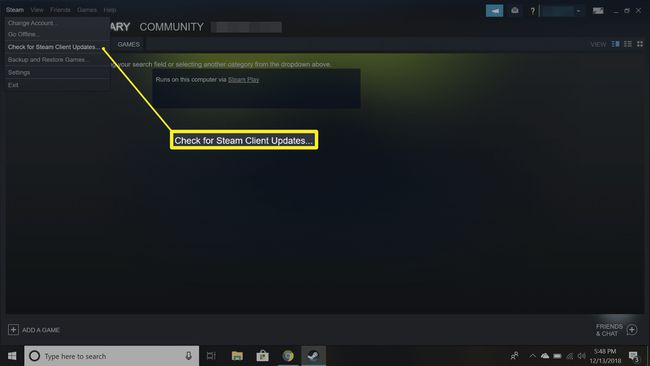
Завантажте та встановіть будь-які доступні оновлення. Після завершення Steam перезапуститься.
Коли Steam перезапуститься, підключіть контролер PS4 до порту USB на ПК.
У вікні клієнта Steam виберіть Переглянути > Налаштування > Контролер > Загальні налаштування контролера.
-
Ви повинні побачити свій контролер під Виявлені контролери. Виберіть прапорець поруч Підтримка конфігурації PS4. На цьому екрані ви можете дати своєму контролеру назву, змінити колір підсвічування на контролері та ввімкнути або вимкнути функцію шуму.
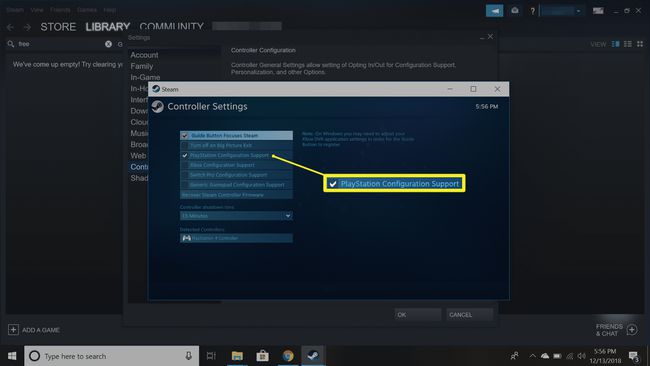
Якщо Steam не виявляє ваш контролер, двічі перевірте підключення кабелю USB. Іноді проблему вирішує від’єднання контролера та підключення його назад.
-
Виберіть Подати щоб зберегти зміни.
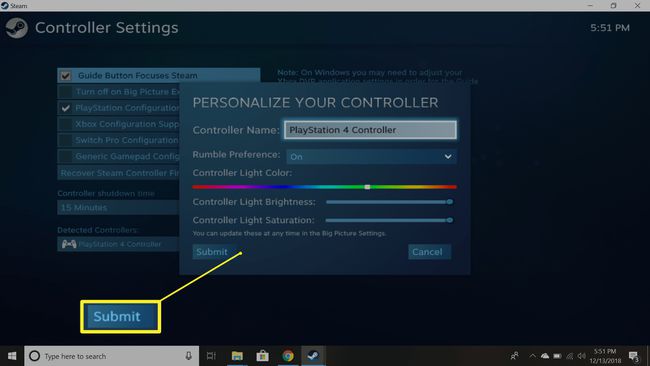
Як використовувати контролер PS4 у Steam за допомогою посилання Steam
Якщо ви використовуєте апаратне забезпечення Steam Link для ігор на своєму телевізорі, налаштування в основному однакові, за винятком того, що ви повинні підключати контролер PS4 до Steam Link, а не до комп’ютера. Steam Link навіть автоматично виконає деякі кроки налаштування.
Як бездротово підключити контролер PS4 до Steam
Якщо ви утримуєте PS і Поділіться одночасно натиснувши кнопки на контролері, ваш ПК може автоматично виявити його через Bluetooth. Якщо це не так, вам може знадобитися бездротовий ключ PS4 DualShock 4 для бездротової гри. Офіційні можна придбати в Sony або знайти іншого виробника.
Щоб бездротово об’єднати контролер PS4 зі Steam:
Запуск Steam.
Підключіть Bluetooth-ключ PS4 до USB-порту комп’ютера.
Одночасно утримуйте PS і Поділіться кнопки на контролері, поки індикатор зверху не почне блимати.
Коли контролер з’явиться у списку пристроїв, натисніть кнопку X кнопку на контролері, щоб активувати його.
Натисніть кнопку на кінці ключа. Він також повинен почати блимати.
Як налаштувати елементи керування в грі
Тепер ви зможете грати в більшість ігор Steam за допомогою контролера PS4, але ви можете додатково налаштувати, як ваш контролер працює для певних ігор. Справді, цей крок може знадобитися для ігор, які в основному покладаються на введення з клавіатури.
Щоб змінити налаштування ігрового контролера, натисніть кнопку PS кнопка в центрі контролера. На отриманому екрані ви можете зіставити певні дії клавіатури з кнопками контролера. Більшість сучасних ігор мають відображати відповідну конфігурацію кнопок PlayStation, але деякі старіші ігри можуть відображатися замість цього контролер Xbox. Тим не менш, ви зможете без проблем визначити розташування кнопок і використовувати свій контролер PS4.
Коли ви закінчите грати, ви повинні вручну вимкнути контролер. Просто утримуйте PS кнопку на 7-10 секунд.
Як керувати Steam за допомогою контролера PS4
Окрім ігор, ви можете використовувати свій контролер PS4 для навігації платформою Steam. Наприклад, ви можете використовувати джойстики як мишу і навіть увімкнути трекпад контролера.
-
Відкрийте Steam в режимі Big Picture. Ви можете вибрати Велика картина у верхньому правому куті клієнта Steam, або ви можете просто натиснути кнопку PS кнопку.
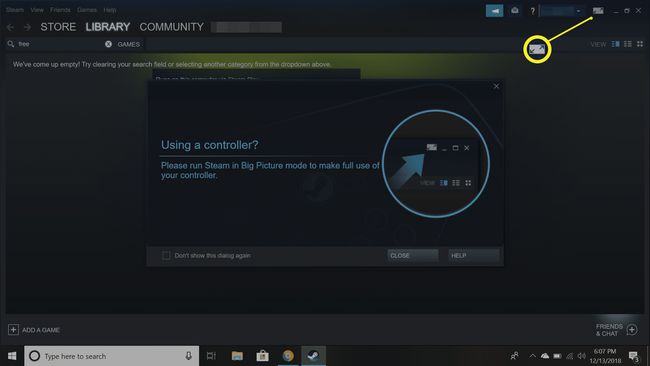
-
Виберіть налаштування у верхньому правому куті.
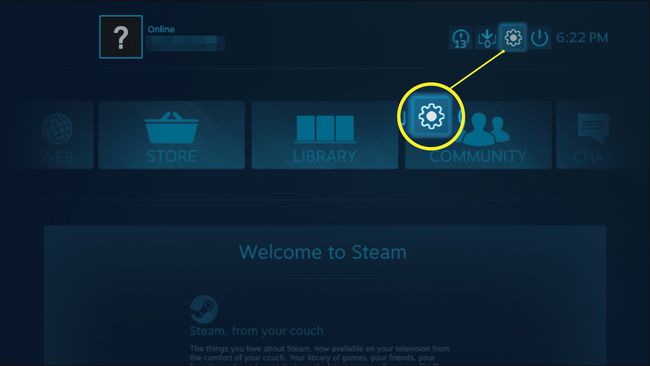
Виберіть Базові конфігурації > Конфігурація режиму великого зображення.
-
Звідси ви можете налаштувати елемент керування для навігації Steam як у режимі робочого столу, так і в режимі Big Picture.
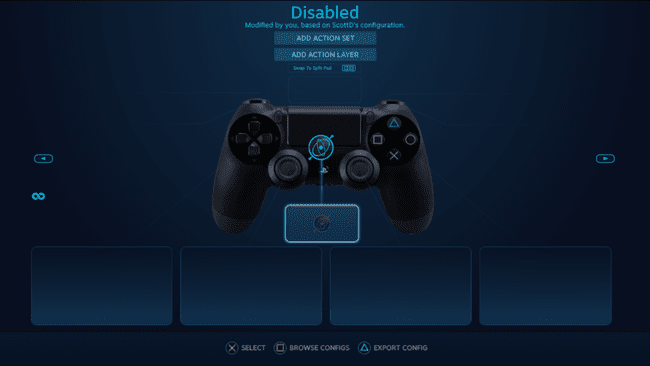
Насолоджуйтесь навігацією Steam за допомогою бездротового контролера PS4.
